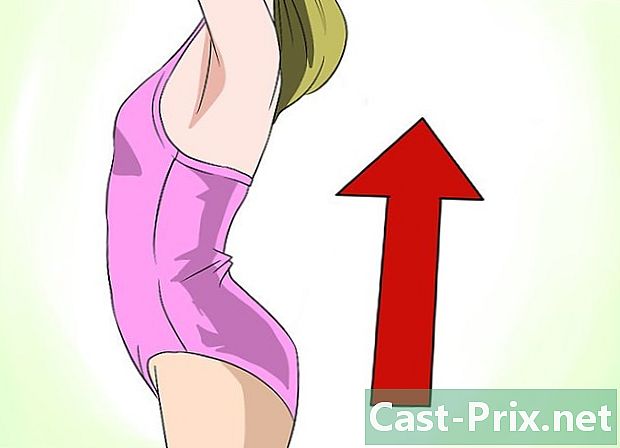Jak používat iPod Nano
Autor:
Lewis Jackson
Datum Vytvoření:
14 Smět 2021
Datum Aktualizace:
1 Červenec 2024

Obsah
- stupně
- Část 1 Připojte se k počítači
- Část 2 Přidejte hudbu, filmy a televizní seriály
- Část 3 Přehrávání hudby
- Část 4 Sledování filmů a televizních seriálů
- Část 5 Poslouchejte FM rádio
Naučte se, jak přidávat a přehrávat videa, hudbu a poslouchat FM rádio na vašem iPodu Nano.
stupně
Část 1 Připojte se k počítači
-

Zapněte iPod Nano. Chcete-li to provést, podržte tlačítko Standby / On v horní části krabice iPod, dokud se na obrazovce neobjeví logo Apple, poté jej uvolněte.- Chcete-li iPod Nano vypnout, stiskněte a přidržte Standby / On v horní části jednotky, dokud se obrazovka nevypne, poté tlačítko uvolněte.
-

Otevřete v počítači iTunes. Tento program je reprezentován různobarevnou ikonou noty na bílém pozadí obklopenou různobarevným kroužkem.- Pokud vás software vyzve ke stažení nejnovější verze, udělejte to.
-

Připojte iPod k počítači. Pomocí kabelu připojte konec USB k počítači a druhý konec k nabíjecímu portu zařízení.- Po připojení iPodu Nano k iTunes v počítači můžete do iPodu přidat mediální soubory a obsah.
Část 2 Přidejte hudbu, filmy a televizní seriály
-

Klikněte na rozbalovací nabídku mediálních souborů. Najdete ji v levém horním rohu okna iTunes vedle ikony iPodu. -

Klikněte na hudba, filmy nebo Televizní seriál. -

Vyberte možnost knihovna. V této části (která je na levé straně okna iTunes) existuje několik způsobů, jak zobrazit mediální soubory v knihovně.- Sekce hudba je organizován takto:
- Poslední přírůstky
- umělci
- alba
- díly
- Žánry
- Sekce filmy a Televizní seriál jsou organizovány následovně:
- Poslední přírůstky,
- filmy,
- Místní videa : ty, které jste přidali do své knihovny iTunes, ale nebyly zakoupeny v iTunes Store,
- Televizní seriál : toto jsou ty, které jste si koupili na iTunes,
- epizody : Toto jsou epizody televizních seriálů, které jste si koupili,
- Žánry.
- Sekce hudba je organizován takto:
-

Klikněte na položku a přetáhněte ji do iPodu. Přesunout album, skladbu, epizodu, seriál nebo film z knihovny napravo od okna na ikonu iPod umístěnou v levém podokně okna v sekci zařízení.- U ikony iPodu uvidíte modrý obdélník.
- Můžete vybrat více položek kliknutím a přidržením klávesy Ctrl (PC) nebo ⌘ Příkaz (Mac).
-

Položte položky na iPod Nano. Chcete-li to provést, uvolněte tlačítko myši nebo touchpadu, které začne nabíjet položku na vašem iPodu.- Protože iPod Nano nepodporuje HD videa, nebudete je moci přidat.
Část 3 Přehrávání hudby
-

Otevřete aplikaci hudba. Je představována oranžovou ikonou s notou a je na domovské obrazovce.- Stiskněte kruhové tlačítko vítejte ve spodní části obrazovky pro přístup na domovskou obrazovku.
- Před přehráváním mediálních souborů musí být LiPod Nano odpojen od počítače.
-

Stiskněte tlačítko Play / Pause hrát náhodný kus. Najdete to mezi tlačítky hlasitosti nalevo od krabice iPod Nano.- Chcete-li skladby přehrávat náhodně, zatřeste krátce iPod.
-

Klepněte na kategorii hudby. Na iPodu jsou skladby uspořádány podle těchto kategorií:- Smíchejte Genius : Toto jsou seznamy skladeb, které iTunes generuje na základě skladeb, které se vám líbí,
- Seznamy skladeb : ty, které vytvoříte v počítači nebo iPodu,
- umělci,
- alba,
- díly,
- Žánry.
-

Přejděte dolů a vyhledejte skladbu. -

Klepnutím na skladbu ji přehrajete. Na obrazovce se zobrazí různé možnosti ovládání.- Stiskněte ιι přerušit přehrávání.
- Vyberte ι◄◄ pro návrat na začátek skladby a dvojím stisknutím tohoto tlačítka přejdete na předchozí skladbu.
- Výběrem ►►ι přejdete na další skladbu.
- Stisknutím ► pokračujte v přehrávání.
Část 4 Sledování filmů a televizních seriálů
-

Otevřete aplikaci videa. To je reprezentováno modrou ikonou uvnitř který je bílý film. Najdete ji na domovské obrazovce vašeho iPodu.- Možná budete muset rolovat dolů, abyste viděli všechna videa na vašem zařízení.
-

Klepněte na název. Video se začne přehrávat a tyto příkazy se objeví na obrazovce.- Stiskněte ιι přerušit přehrávání.
- Výběrem ι◄◄ se vrátíte na začátek kapitoly a podržením tlačítka se vrátíte zpět.
- Vyberte ►►ι, přejděte na další kapitolu a podržte tlačítko a pokračujte.
- Stisknutím ► pokračujte v přehrávání.
Část 5 Poslouchejte FM rádio
-

Otevřete aplikaci rádio. Je představována šedou ikonou, na které je umístěna radiostanice.- LiPod Nano používá jako anténu kabel sluchátek nebo sluchátek. Nejlepších výsledků dosáhnete, když při poslechu rádia na iPodu použijete sluchátka nebo kabelová sluchátka.
-

Vyhledejte stanici. Chcete-li to provést ručně, přejeďte prstem doleva nebo doprava po rádiovém voliči, který se objeví na obrazovce. Můžete také stisknout ι◄◄ nebo ►►ι a přepnout na další nebo předchozí rádiový signál. -

Stisknutím tlačítka ► posloucháte rádio. -

Stiskněte ιι pozastavit živé přehrávání. LiPod uloží přenos do své paměti, takže jej můžete obnovit od okamžiku, kdy jej opustíte stisknutím tlačítka ►. -

Klepnutím na hvězdičku na obrazovce stanete oblíbenou stanici.